Tác giả : Chainlink Ngày 12 tháng 7 năm 2023
Tổng quan
Mức độ khó: Sơ cấp/Trung cấp
Thời gian dự kiến hoàn thành: 60 phút
Trong hướng dẫn này, bạn sẽ học cách sử dụng Remix để triển khai các hợp đồng thông minh trên mạng thử nghiệm Polygon Mumbai. Hợp đồng thông minh này tạo ra một NFT được cập nhật động dựa trên giá ETH bằng USD.
Dưới đây, bạn sẽ tìm thấy hướng dẫn từng bước về cách thực hiện:
1. Tạo ví MetaMask
2. Nhận tiền trên mạng thử nghiệm Polygon Mumbai
3. Tạo đăng ký Chainlink VRF
4. Sử dụng Remix để triển khai các hợp đồng thông minh NFT (dNFT) động
5. Thêm hợp đồng thông minh dNFT làm người tiêu dùng VRF
6. Tự động hóa NFT với Chainlink Automation
7. Xem và tương tác với NFT trên OpenSea
Bước 1: Tạo ví MetaMask
LƯU Ý: Nếu bạn đã có ví MetaMask (hoặc bất kỳ ví nào khác), vui lòng bỏ qua bước này.
Để tạo ví MetaMask, hãy truy cập https://metamask.io/ và làm theo hướng dẫn để tạo ví của bạn.
Bước hai: Nhận tài trợ Testnet Polygon Mumbai
A) Truy cập https://faucets.chain.link/mumbai
B) Nhấp vào "Kết nối ví" ở góc trên bên phải.
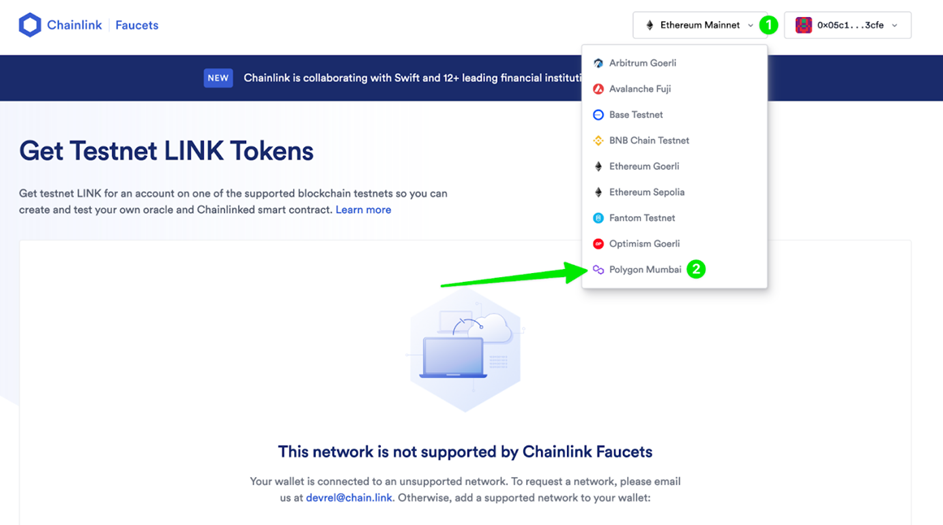
C) Nếu đây là lần đầu tiên bạn tương tác với Polygon Mumbai, vui lòng nhấp vào "Chấp thuận" khi MetaMask nhắc "Cho phép trang web này thêm mạng?".
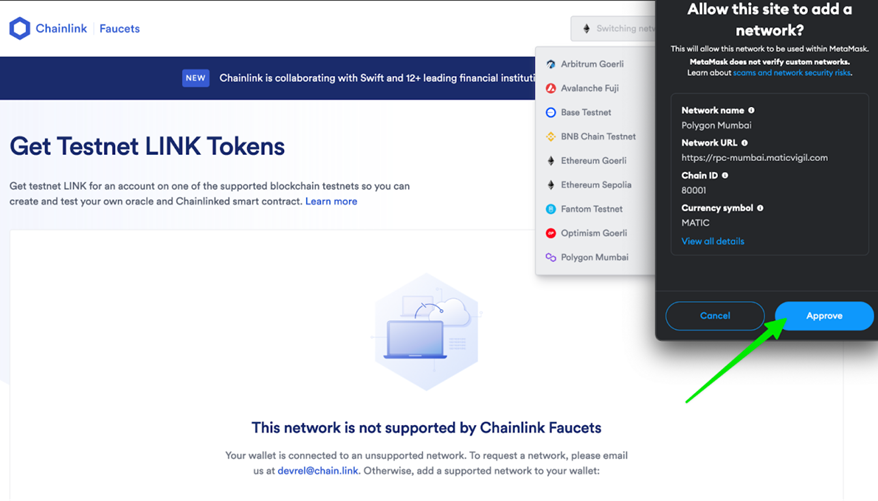
D) Nhấp vào "Chuyển mạng".
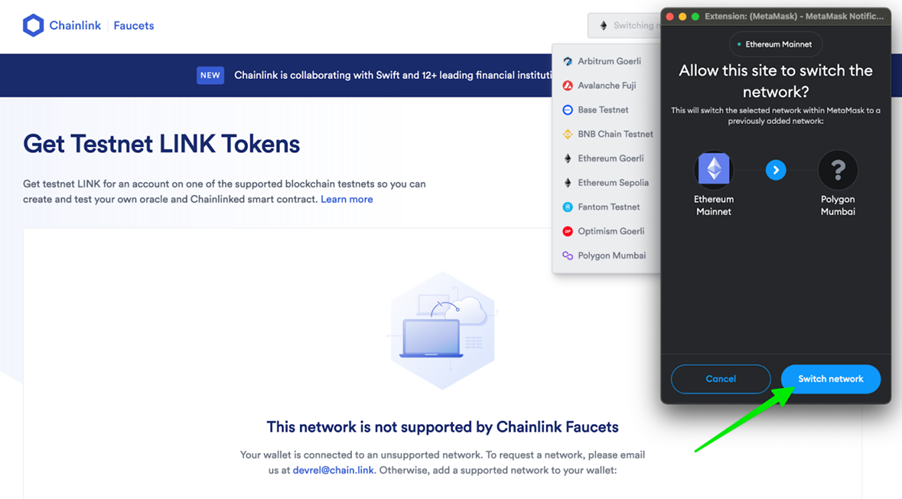
E) Chọn hộp kiểm "Tôi là con người" và hoàn thành hình ảnh xác thực.
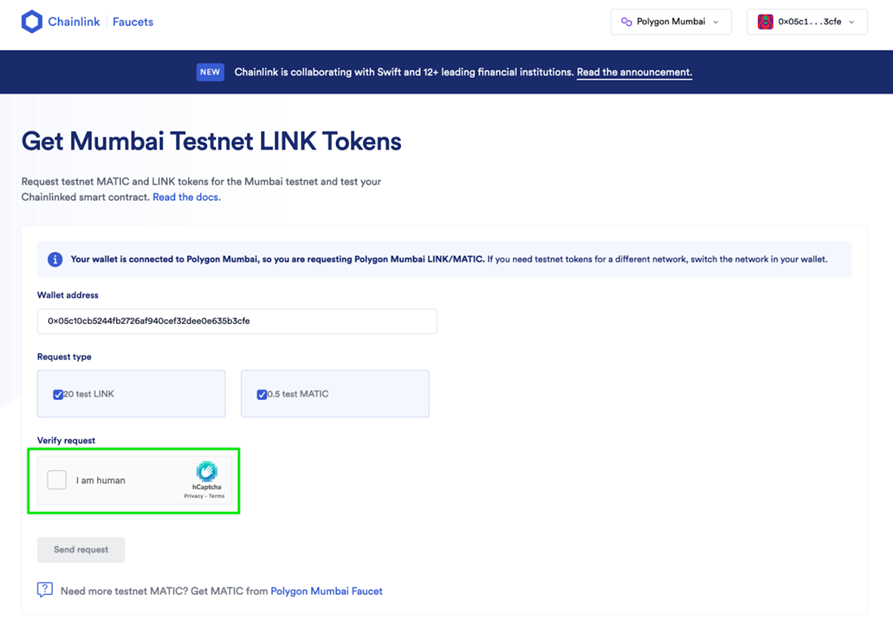
F) Nhấp vào "Gửi yêu cầu".
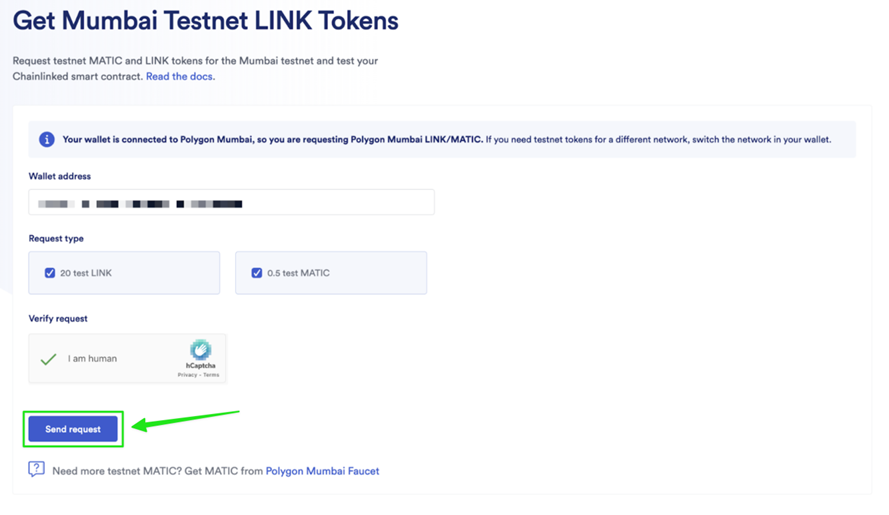
G) Đợi giao dịch hoàn tất.
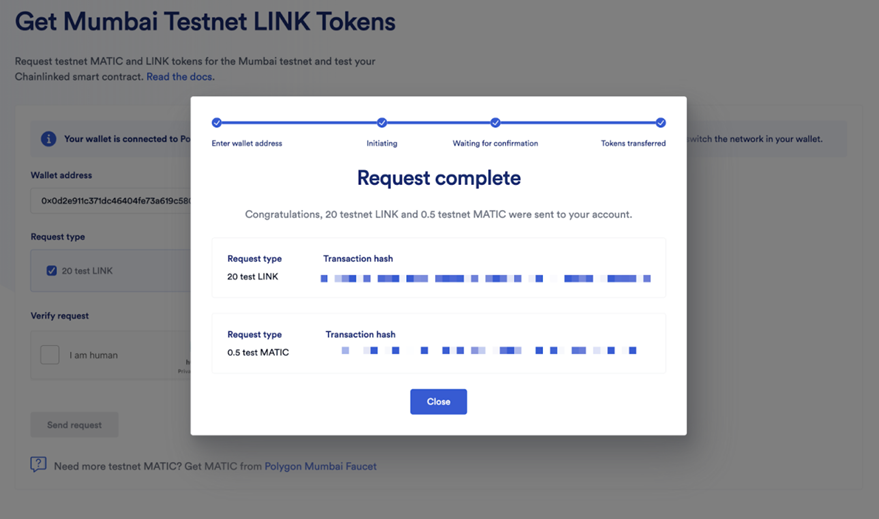
Chúc mừng! Bạn đã đăng ký thành công và nhận được testnet Polygon Mumbai MATIC và testnet LINK.
Chúc mừng! Bạn đã đăng ký thành công và nhận được testnet Polygon Mumbai MATIC và testnet LINK.
Lưu ý: Nếu mạng thử nghiệm MATIC của vòi Chainlink đã được sử dụng hết, vui lòng sử dụng vòi Polygon Mumbai để nhận mạng thử nghiệm MATIC. Bạn vẫn cần sử dụng vòi Chainlink để nhận LINK testnet.
Bước 3 : Tạo đăng ký VRF
Trước khi triển khai hợp đồng thông minh dNFT, trước tiên chúng tôi sẽ tạo đăng ký VRF. Hãy nghĩ về nó như thùng tiền mà hợp đồng sử dụng khi tạo số ngẫu nhiên. Chúng tôi cần ID đăng ký để triển khai hợp đồng thông minh.
A) Truy cập https://vrf.chain.link/mumbai
B) Nhấp vào "Kết nối ví" ở góc trên bên phải.
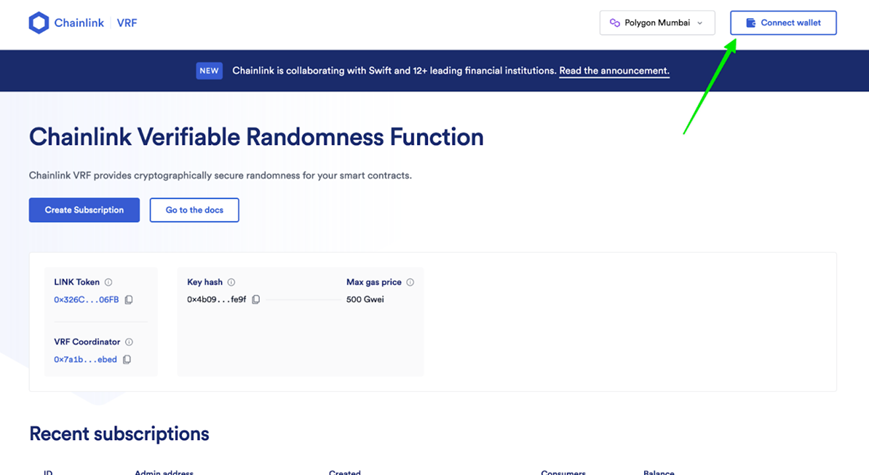
C) Nhấp vào "Tạo đăng ký".
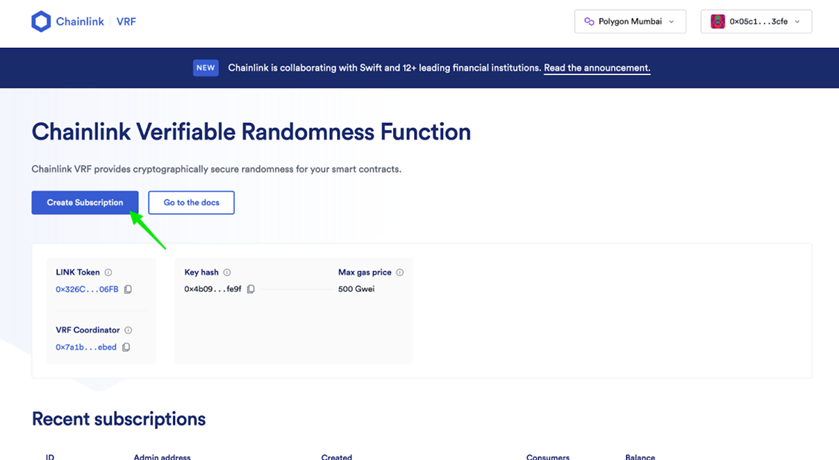
D) Nhấp vào "Tạo đăng ký" một lần nữa.
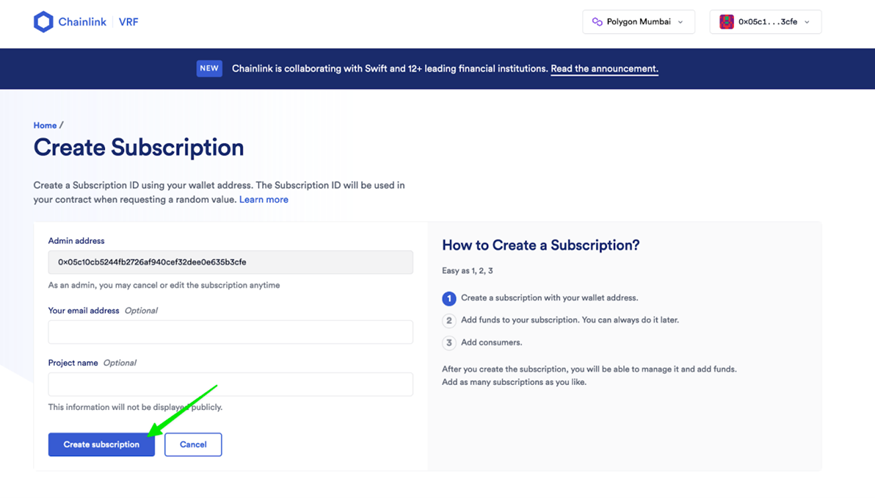
E) Dấu nhắc MetaMask xuất hiện. Nhấp vào "Ký tên".
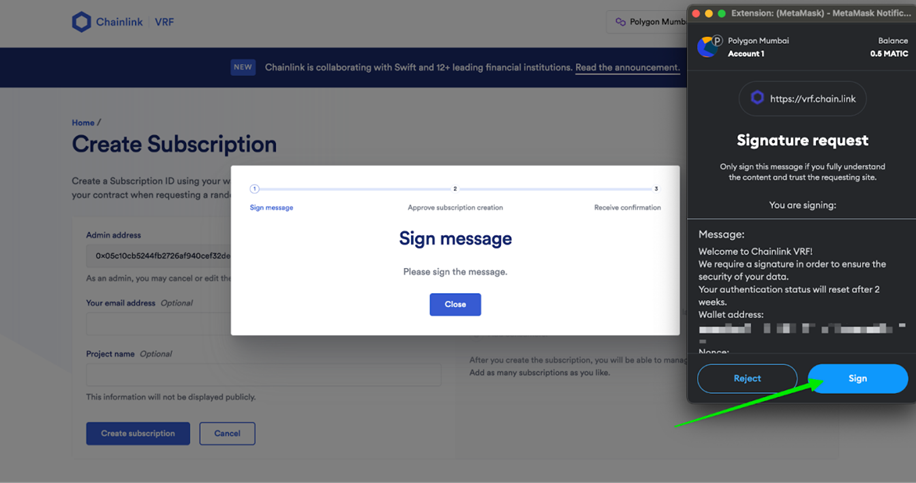
F) Nhấp vào "Xác nhận" trong MetaMask và đợi giao dịch được xác nhận.
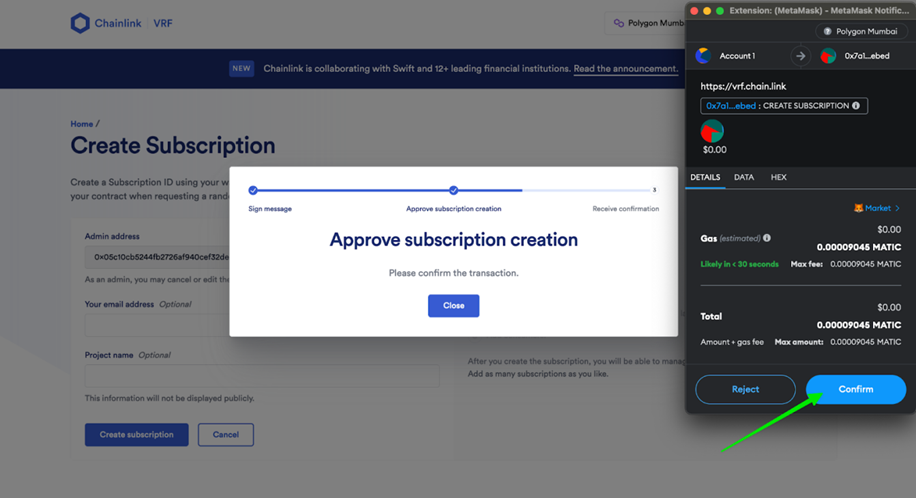
G) Sau khi giao dịch được xác nhận và đăng ký được tạo, hãy nhấp vào "Thêm tiền".
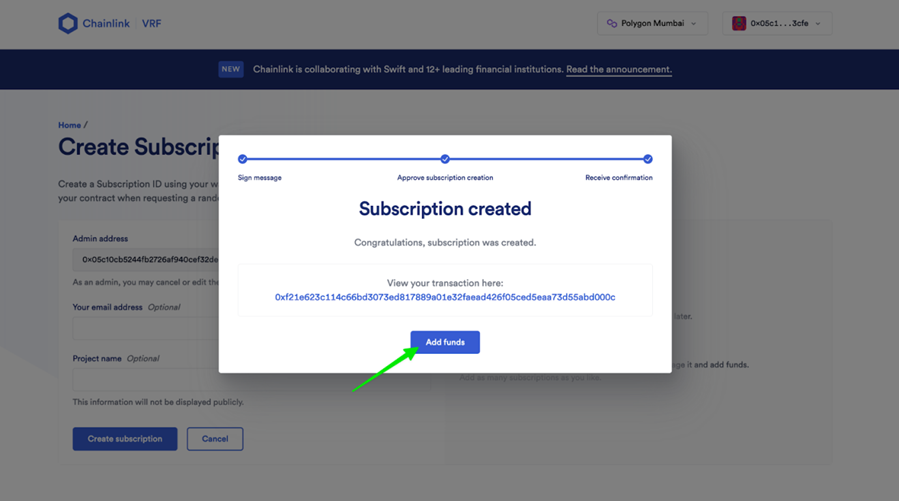
H) Trong hộp nhập "Thêm tiền (LINK)", thêm 2 LIÊN KẾT, sau đó nhấp vào "Thêm tiền".
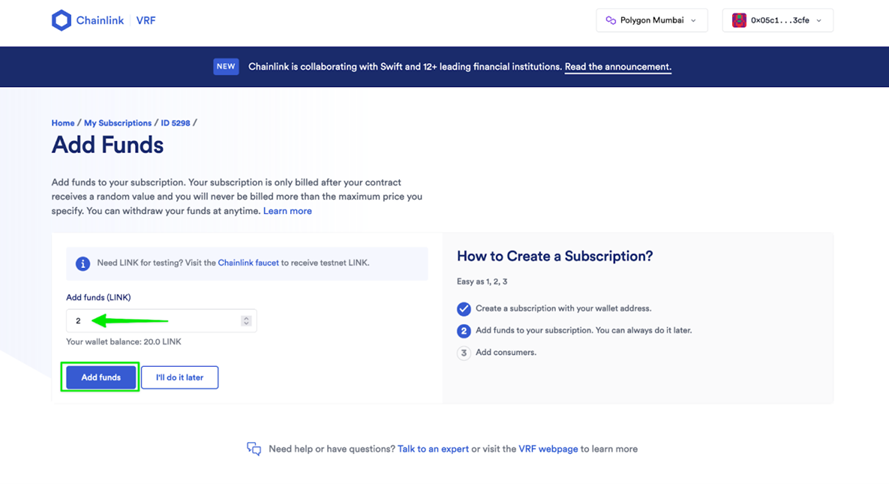
I) Xác nhận giao dịch trong MetaMask.
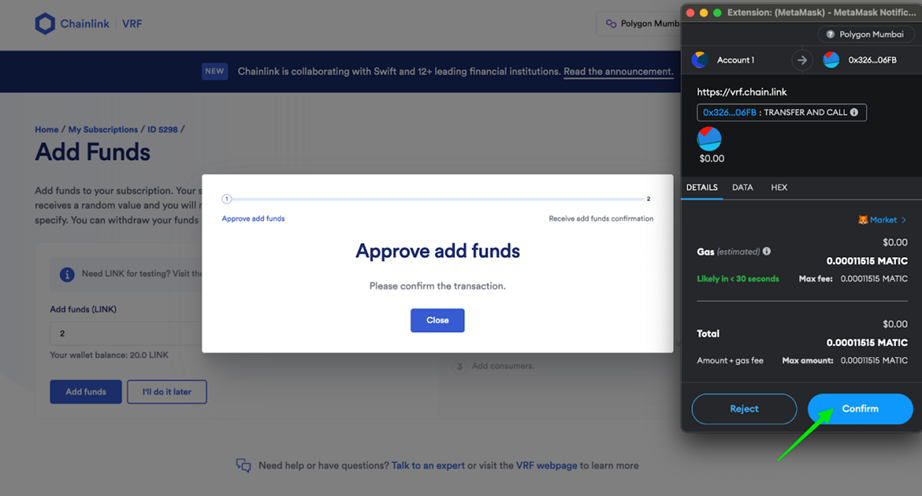
Chúc mừng! Bạn đã tạo thành công đăng ký VRF của mình và tài trợ cho nó bằng một số LINK testnet. Chúng ta sẽ thảo luận về đăng ký VRF trong bước tiếp theo.
Bước 4 : Triển khai hợp đồng thông minh NFT động trên Remix
Remix là một môi trường phát triển tích hợp trực tuyến (IDE) dành riêng cho việc phát triển và thử nghiệm các hợp đồng thông minh trên chuỗi khối Ethereum. Nó cung cấp một giao diện thân thiện với người dùng và một bộ công cụ mạnh mẽ để viết, biên dịch, triển khai và gỡ lỗi các hợp đồng thông minh Ethereum.
Trong bước này, bạn sẽ tìm hiểu cách tạo không gian làm việc Remix mới và triển khai hợp đồng thông minh. Đừng lo lắng: hợp đồng thông minh đã được viết sẵn, bạn chỉ cần sao chép và dán nó.
Trong bước này, bạn sẽ tìm hiểu cách tạo không gian làm việc Remix mới và triển khai hợp đồng thông minh. Đừng lo lắng: hợp đồng thông minh đã được viết sẵn, bạn chỉ cần sao chép và dán nó.
A) Truy cập https://remix.ethereum.org/
B) Nhấp vào biểu tượng "+" ở góc trên bên trái màn hình để tạo không gian làm việc mới.
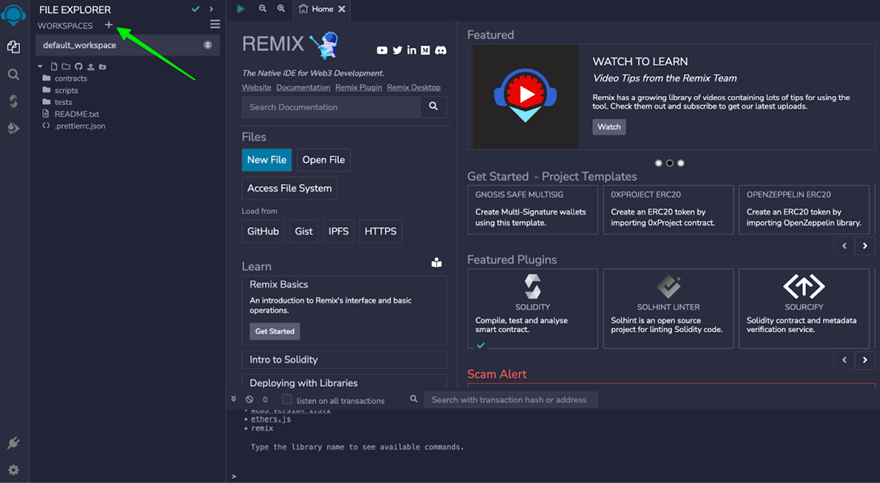
C) Nhập tên cho không gian làm việc mới và bấm OK.
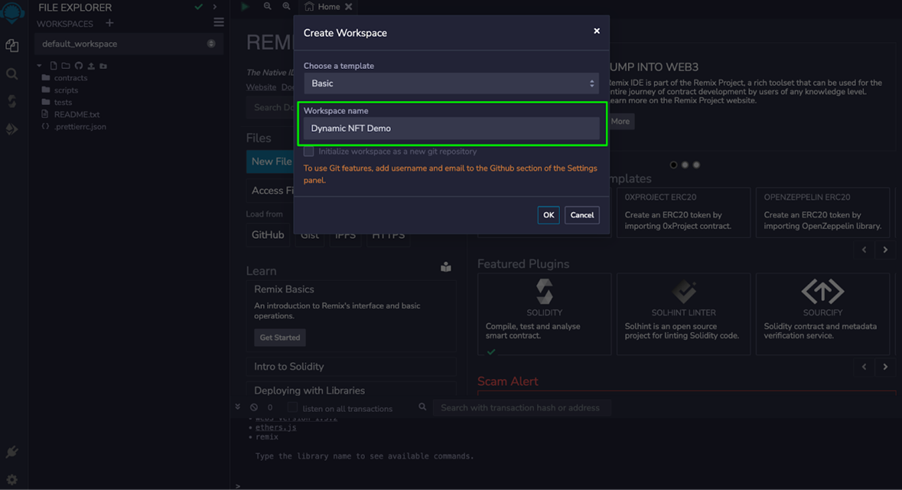
D) Nhấp chuột phải vào "Hợp đồng" ở thanh bên trái và nhấp vào "Tệp mới".
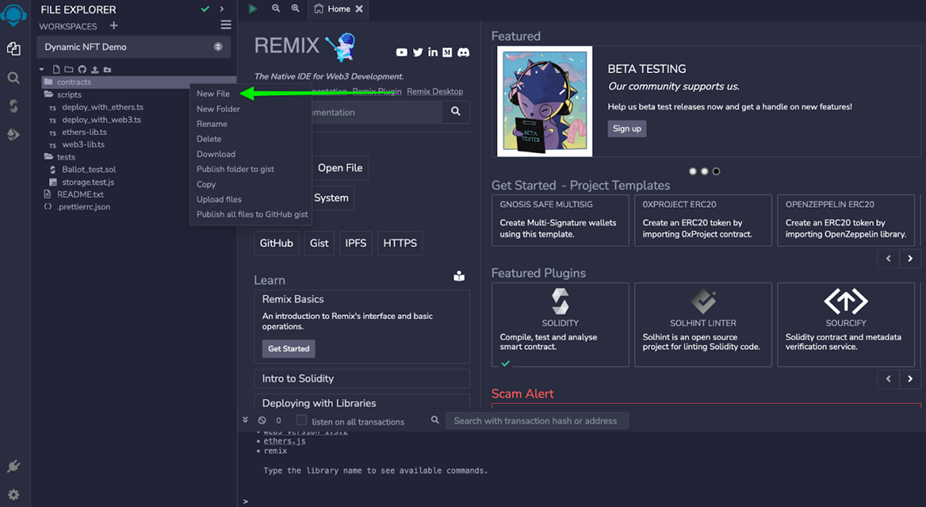
E) Đặt tên cho tệp là "demo.sol" hoặc bất kỳ tên nào khác mà bạn thích và nhấn enter.
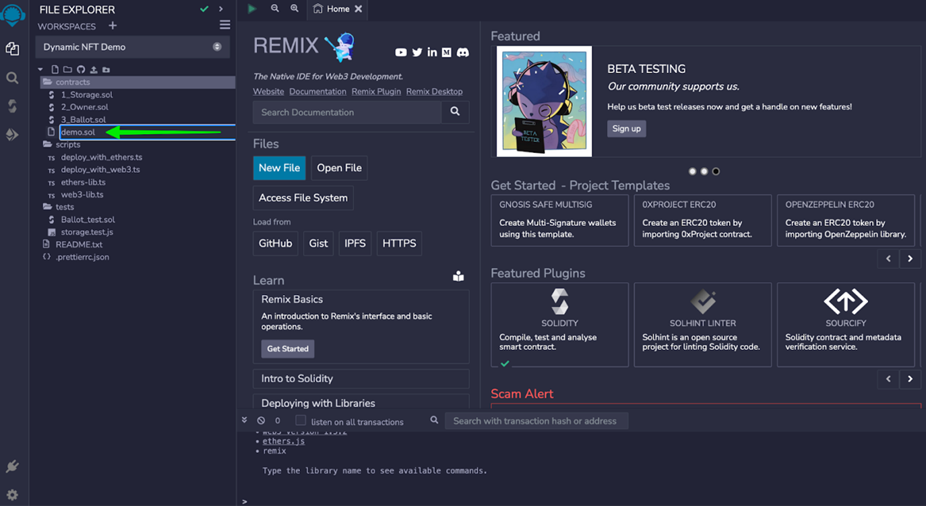
F) Sao chép mã này.
// Mã định danh giấy phép SPDX: MIT
// Điều này chỉ dành cho mục đích DEMO và không được sử dụng trong sản xuất!
sự vững chắc pragma ^0.8.10;
// Nhập các hợp đồng khác
nhập "@openzeppelin/hợp đồng/token/ERC721/ERC721.sol";
// Nhập các hợp đồng khác
nhập "@openzeppelin/hợp đồng/token/ERC721/ERC721.sol";
nhập "@openzeppelin/contracts/token/ERC721/extensions/ERC721URIStorage.sol";
nhập "@openzeppelin/hợp đồng/utils/Strings.sol";
nhập "@openzeppelin/hợp đồng/utils/Base64.sol";
nhập "@chainlink/contracts/src/v0.8/interfaces/AggregatorV3Interface.sol";
nhập "@chainlink/contracts/src/v0.8/interfaces/VRFCoordinatorV2Interface.sol";
nhập "@chainlink/hợp đồng/src/v0.8/VRFConsumerBaseV2.sol";
// Xác định hợp đồng SuperDynamicNFT kế thừa từ ERC721, ERC721URIStorage và VRFConsumerBaseV2
hợp đồng SuperDynamicNFT là ERC721, ERC721URIStorage, VRFConsumerBaseV2 {
// Các biến trạng thái để theo dõi giá ETH và biểu tượng cảm xúc tương ứng
int256 beforeEthPrice = 0;
chuỗi ethIndicatorUp = unicode"
G) Quay lại Remix, dán mã vào tệp demo.sol mới tạo.
LƯU Ý: Bạn có thể nhận được cảnh báo bật lên rằng bạn đang dán nhiều mã, hãy nhấp vào OK.
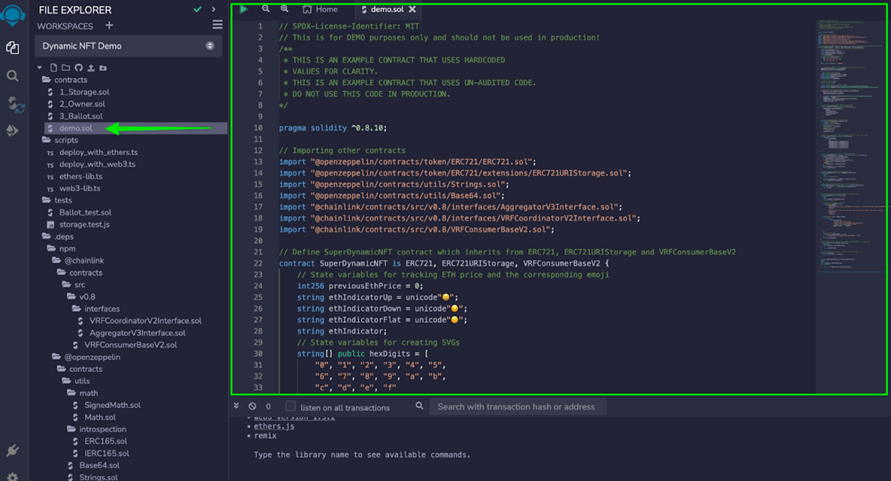
H) Nhấp vào biểu tượng "Solidity Compiler" ở thanh bên trái.
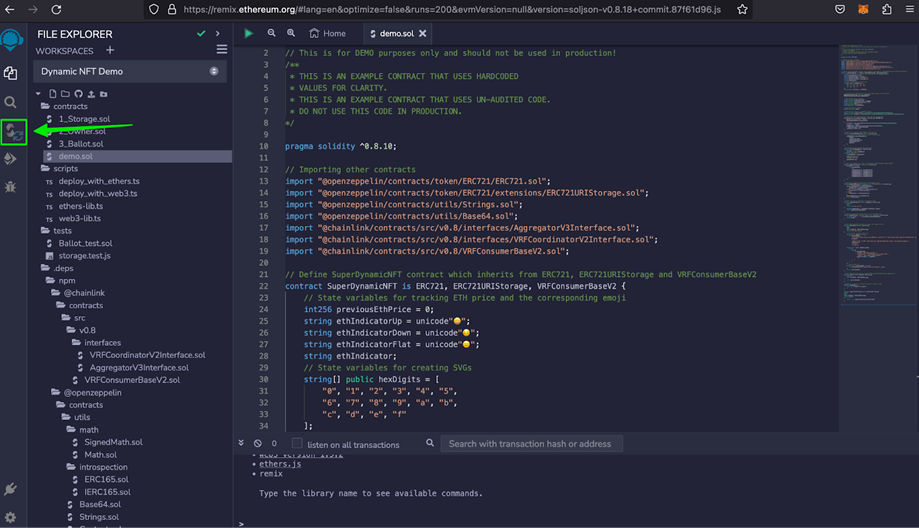
I) Nhấp vào "Biên dịch demo.sol".
I) Nhấp vào "Biên dịch demo.sol".
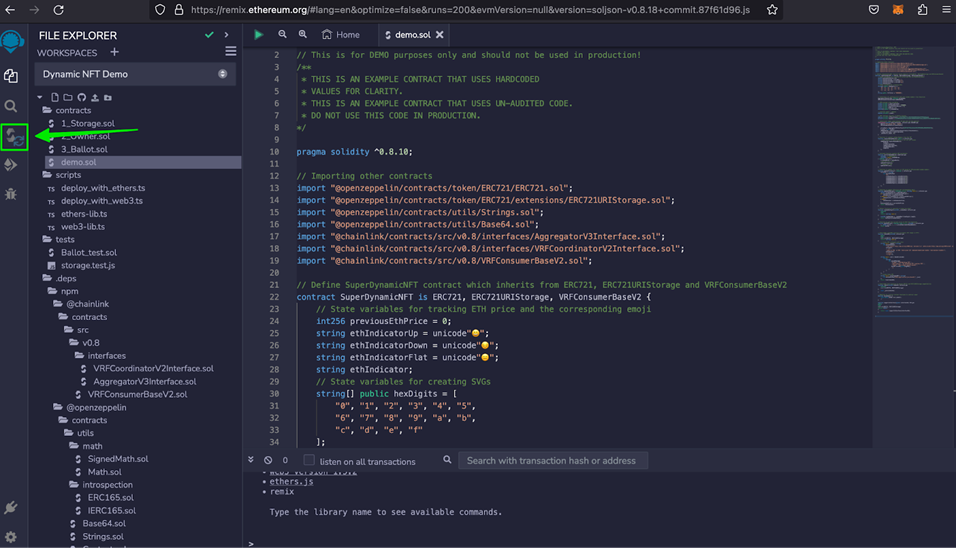
J) Nhấp vào biểu tượng "Triển khai & chạy giao dịch" trên thanh bên trái.
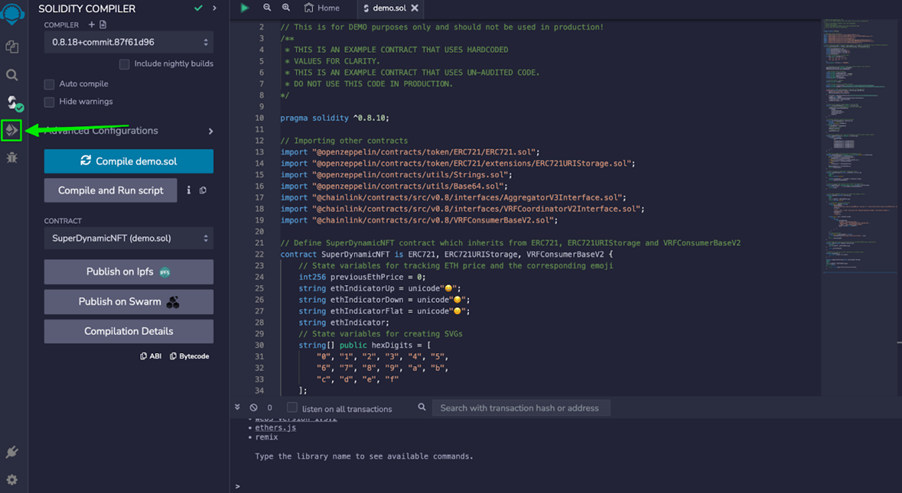
K) Nhấp vào menu thả xuống "Môi trường", thay đổi nó từ "Remix VM (Shanghai)" thành "Nhà cung cấp được tiêm - MetaMask" và làm theo lời nhắc từ MetaMask để kết nối ví của bạn.
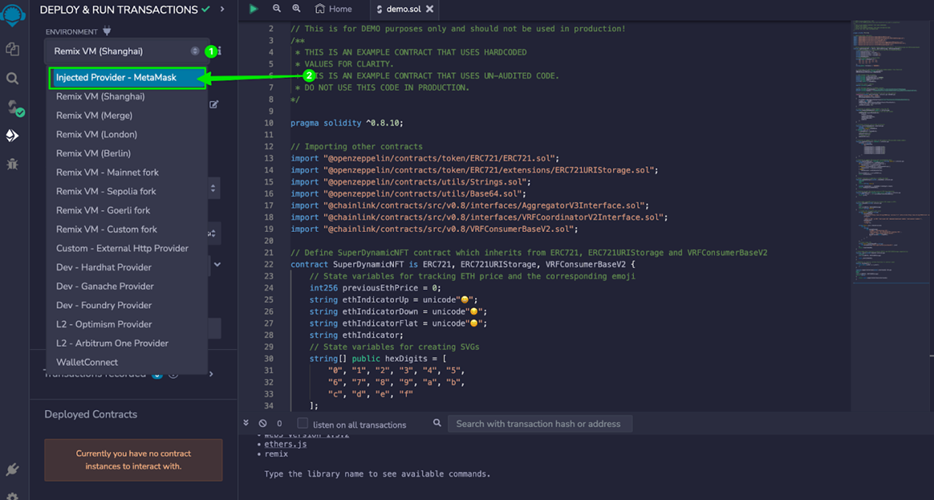
L) Trước khi triển khai hợp đồng thông minh cho chuỗi khối Polygon Mumbai, chúng tôi cần ID đăng ký của đăng ký VRF được tạo ở bước trước. Quay lại https://vrf.chain.link/mumbai và ghi lại ID của đăng ký VRF mà chúng tôi vừa tạo. ID của bạn sẽ khác với ID trong ví dụ. Trước tiên, bạn phải làm cho hợp đồng biết về đăng ký. Trong bước sau, bạn sẽ làm cho người đăng ký biết về hợp đồng.
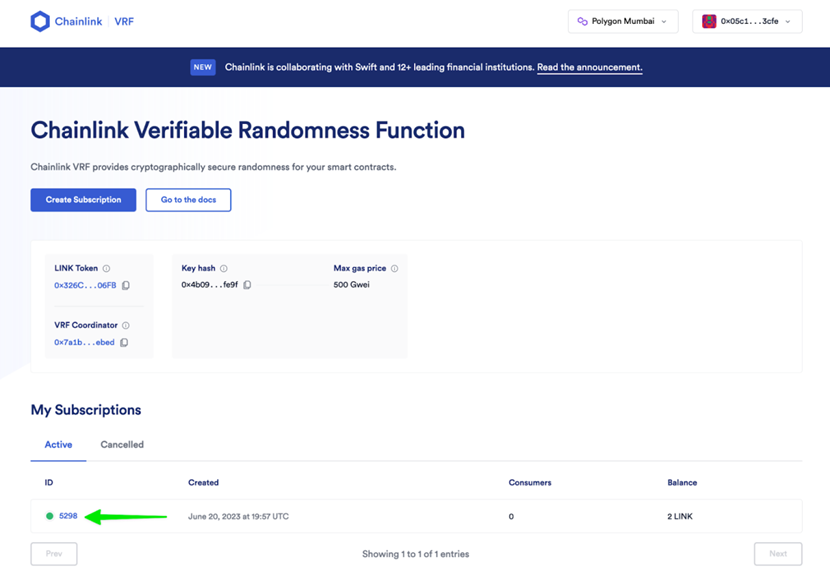
M) Trong Remix, nhập ID đăng ký vào hộp nhập bên cạnh nút "Triển khai" màu cam.
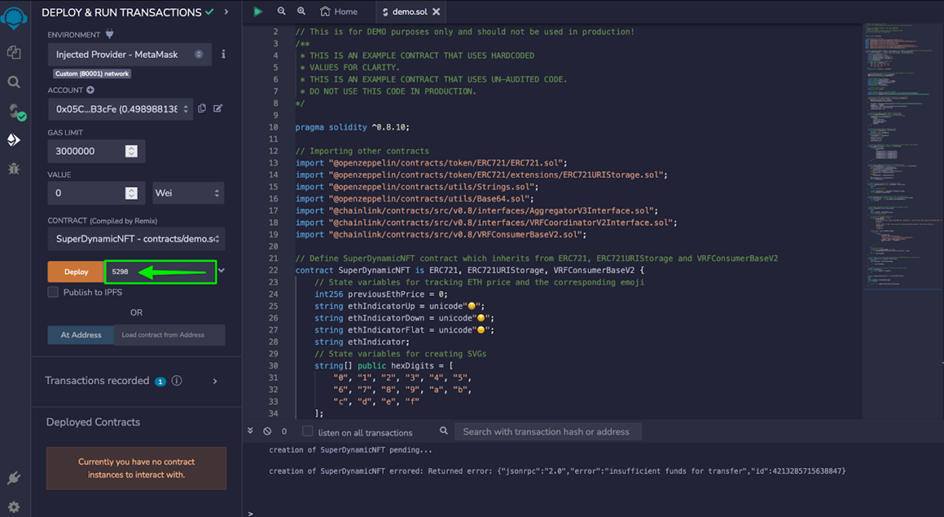
N) Nhấp vào "Triển khai" và xác nhận giao dịch trong MetaMask.
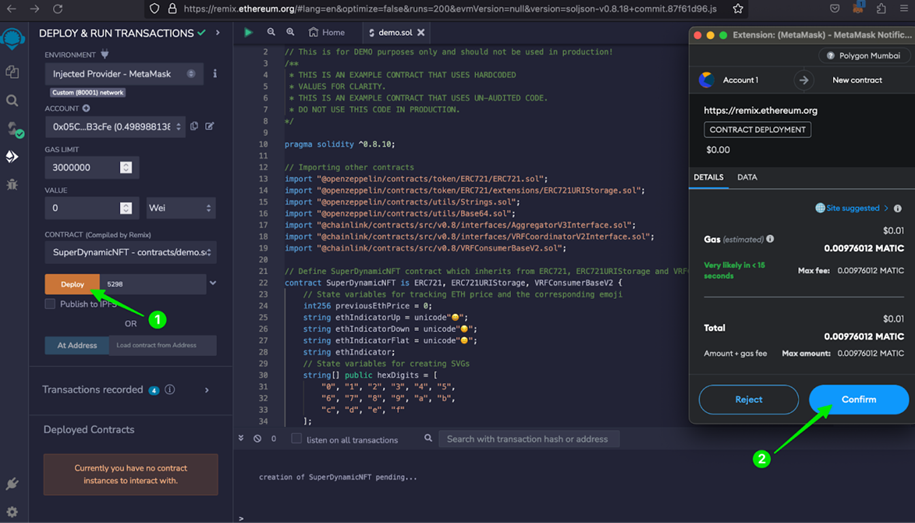
O) Nếu bạn thấy dấu kiểm màu xanh lục trong bảng điều khiển bên dưới màn hình, xin chúc mừng! Bạn đã triển khai thành công hợp đồng của mình với chuỗi khối Polygon Mumbai!
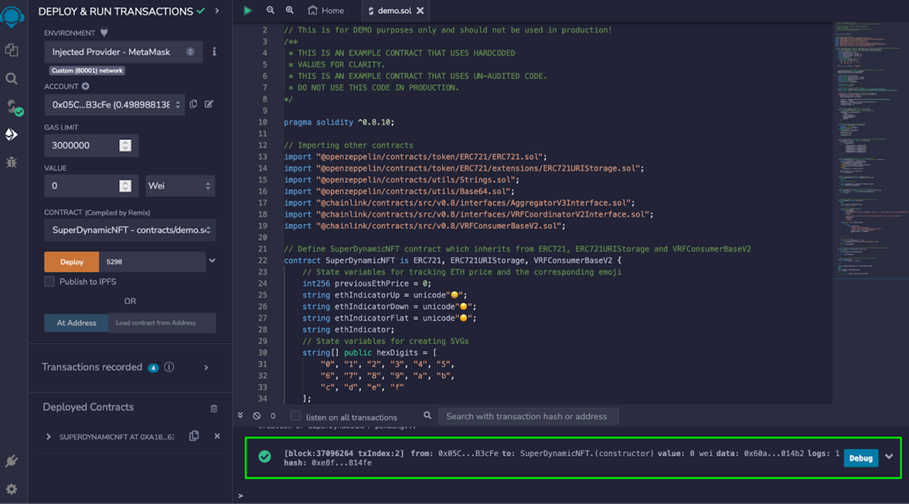
Bước 5 : Thêm người tiêu dùng vào đăng ký VRF của bạn
Chúc mừng! Bạn đã triển khai thành công hợp đồng thông minh của mình trên chuỗi khối Polygon Mumbai! Bạn đã triển khai thành công hợp đồng thông minh. Bây giờ, đã đến lúc thêm hợp đồng thông minh với tư cách là người tiêu dùng vào đăng ký VRF mà bạn đã tạo ở bước 3.
A) Trong Remix, sao chép địa chỉ hợp đồng của bạn.
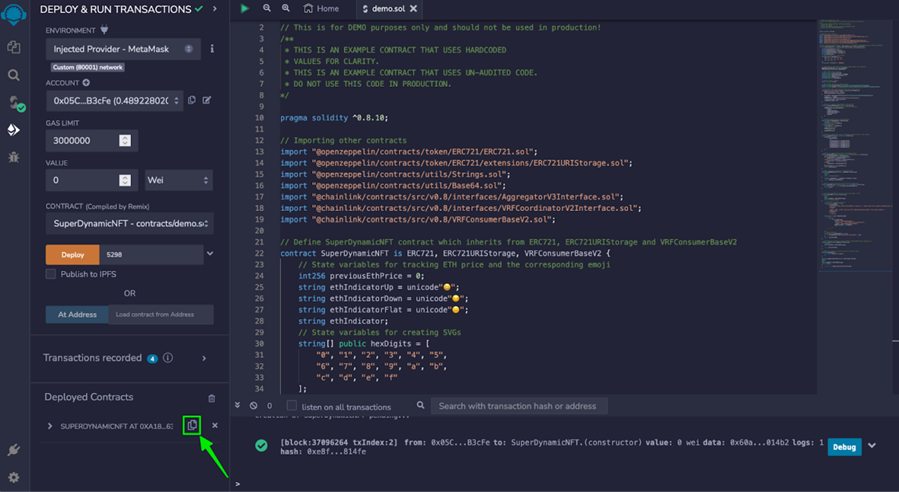
B) Truy cập https://vrf.chain.link/mumbai , nhấp vào "Kết nối ví" ở góc trên bên phải để kết nối ví của bạn. Nếu ví của bạn đã được kết nối, bạn có thể bỏ qua bước này.
C) Nhấp vào ID đăng ký bạn đã tạo ở bước 3. Bạn có thể tìm thấy các đăng ký của mình trong "Đăng ký của tôi".
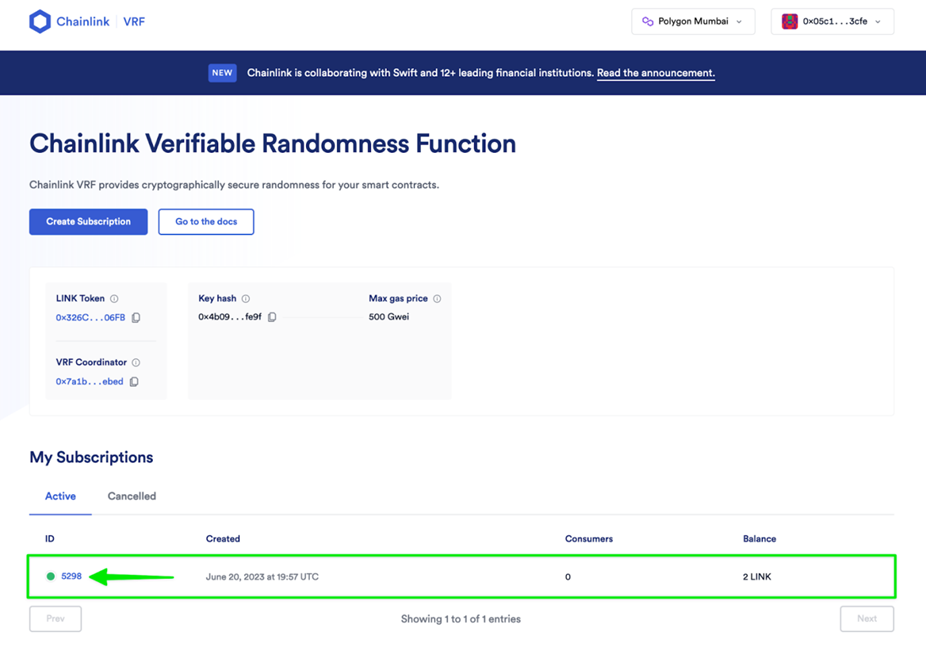
D) Nhấp vào "Thêm người tiêu dùng".
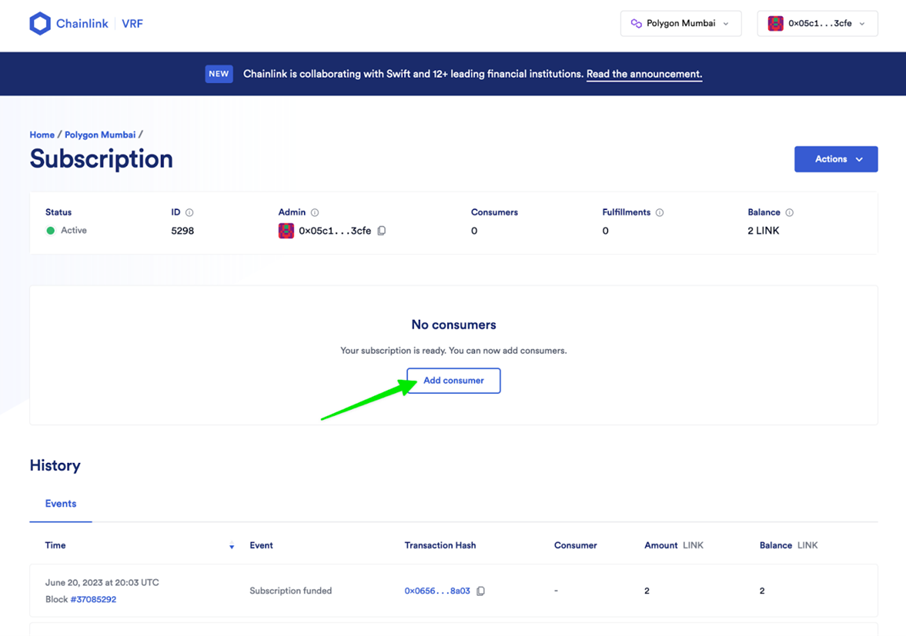
E) Dán địa chỉ hợp đồng vào hộp nhập "Địa chỉ người tiêu dùng". Điều này sẽ cho đăng ký biết về các hợp đồng bạn triển khai.
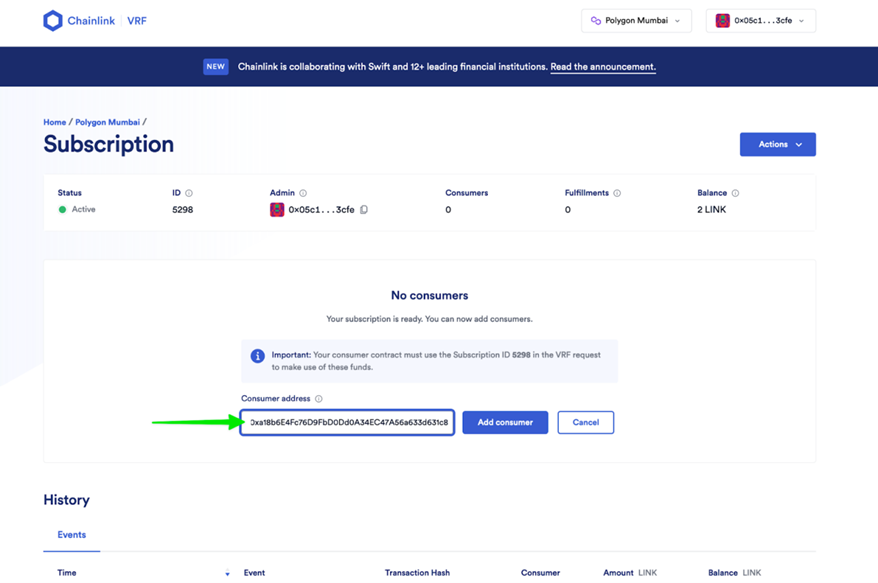
F) Nhấp vào "Thêm người tiêu dùng" và làm theo lời nhắc từ MetaMask.
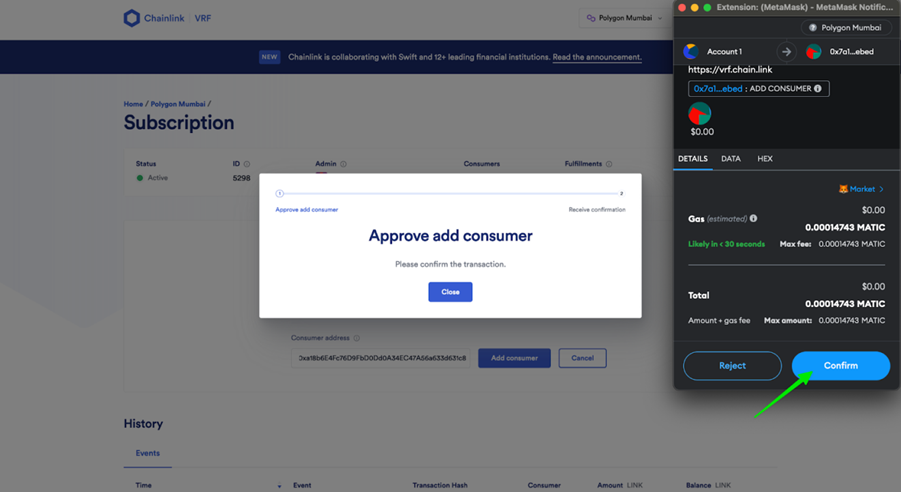
G) Sau khi giao dịch được xác nhận, nhấp vào "Đóng" và làm mới trang. Bạn đã hoàn tất thành công bước này nếu bạn thấy người tiêu dùng như trong hình bên dưới được thêm vào đăng ký của bạn.
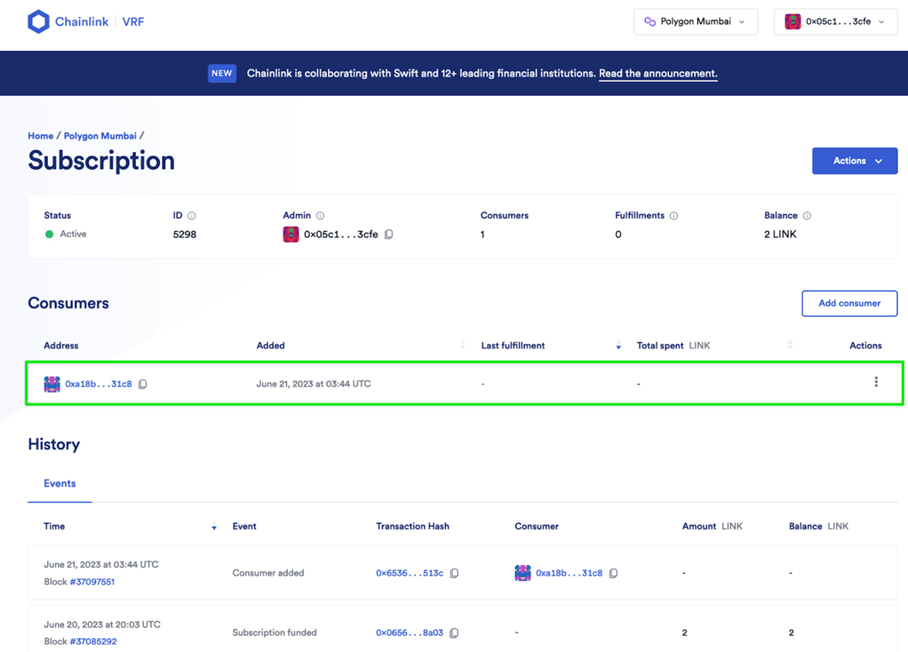
Bước sáu: Tự động hóa NFT của bạn bằng cách sử dụng Chainlink Automation
Trong bước này, bạn sẽ sử dụng Tự động hóa Chainlink để tạo bảo trì dựa trên thời gian cập nhật động màu nền và biểu thức của NFT.
A) Truy cập https://automation.chain.link/mumbai , nhấp vào "Kết nối ví" ở góc trên bên phải để kết nối ví của bạn. Nếu ví của bạn đã được kết nối, bạn có thể bỏ qua bước này.
A) Truy cập https://automation.chain.link/mumbai , nhấp vào "Kết nối ví" ở góc trên bên phải để kết nối ví của bạn. Nếu ví của bạn đã được kết nối, bạn có thể bỏ qua bước này.
B) Nhấp vào "Đăng ký bảo trì mới".
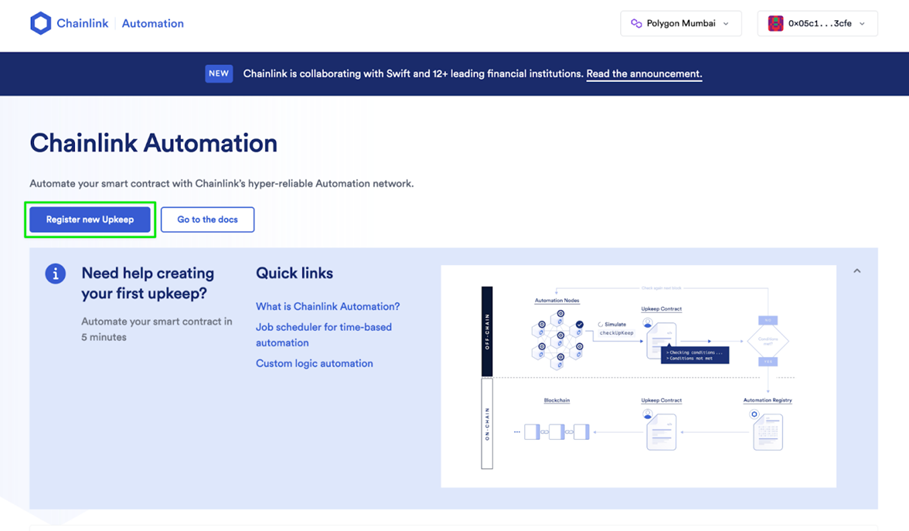
C) Chọn "Dựa trên thời gian".
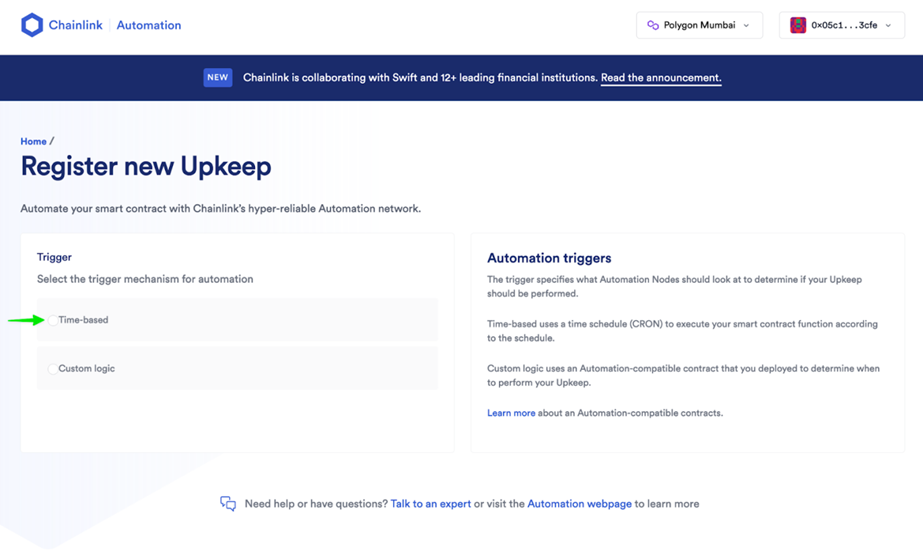
D) Dán địa chỉ hợp đồng của bạn và nhấp vào "Tiếp theo" (tham khảo bước 5A nếu bạn cần trợ giúp tìm địa chỉ hợp đồng của mình).
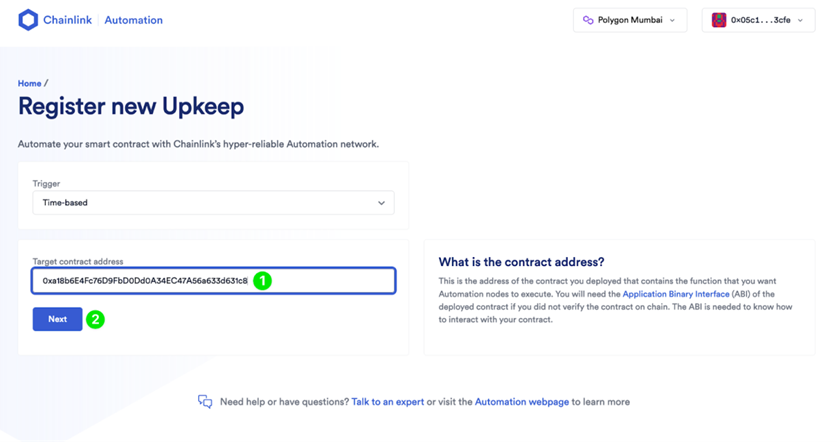
E) Bạn sẽ nhận được lời nhắc có nội dung: "Không thể tải ABI. Trong một tab riêng, quay lại Remix và chọn tab "Trình biên dịch Solidity" ở thanh bên trái.
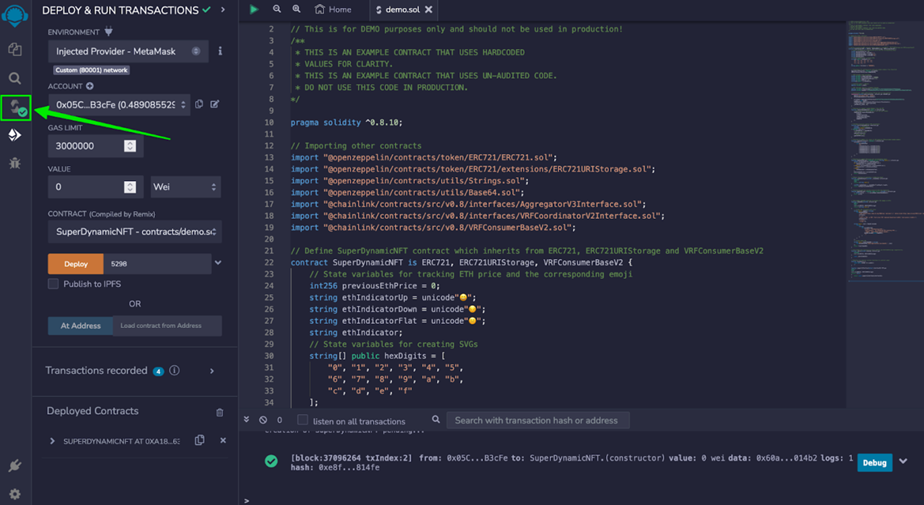
F) Chọn hợp đồng của bạn trong menu thả xuống "Hợp đồng" và nhấp vào nút "Sao chép ABI".
F) Chọn hợp đồng của bạn trong menu thả xuống "Hợp đồng" và nhấp vào nút "Sao chép ABI".
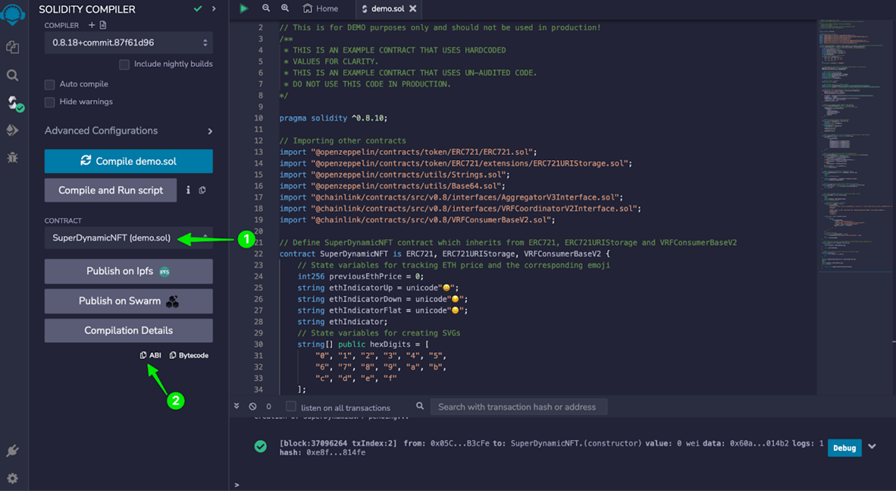
G) Quay lại đăng ký bảo trì của bạn, dán ABI vào ô nhập liệu, nhấp vào "Tiếp theo".
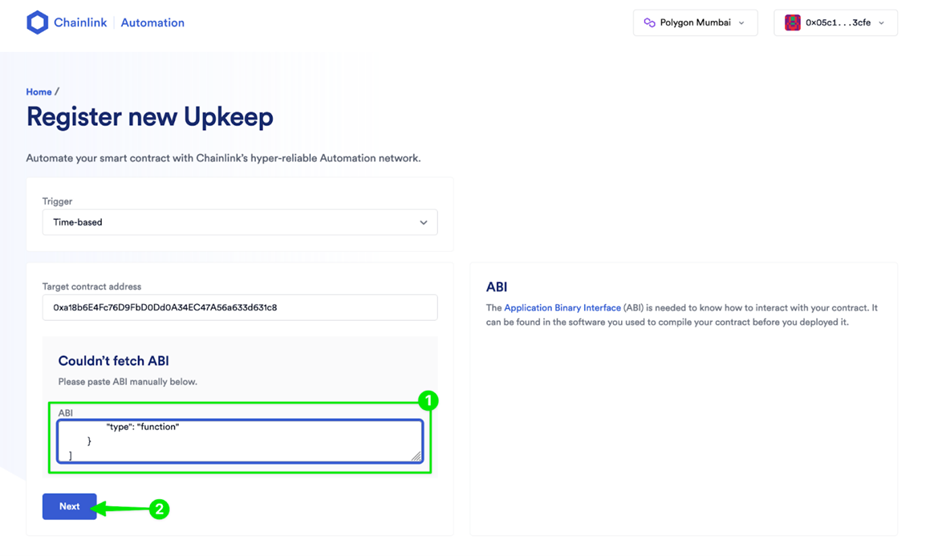
H) Chọn "requestRandomWords" trong "Objective Function" và nhấp vào "Next".
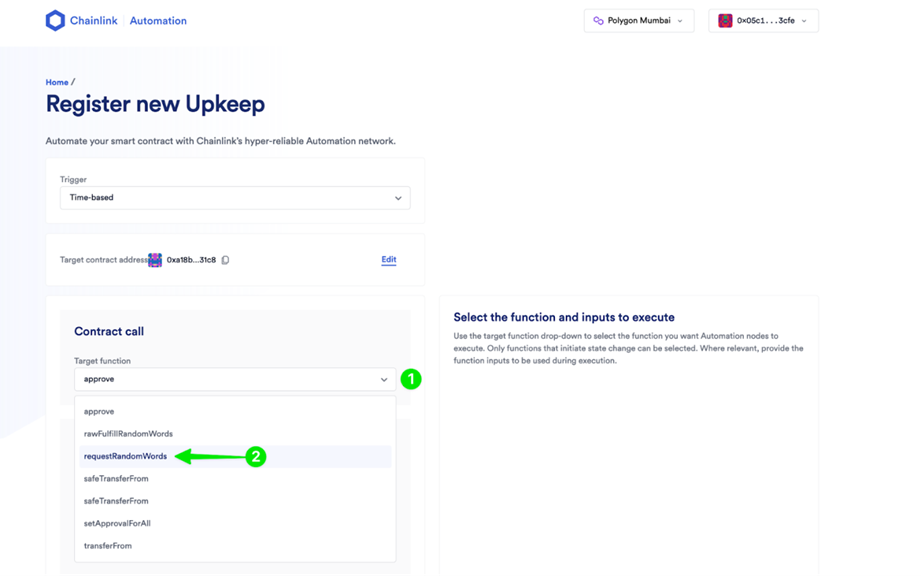
I) Trong "Chỉ định lịch trình", hãy nhập biểu thức CRON sau để tạo màu nền mới cho NFT của bạn sau mỗi 2 phút: */2 * * * * .
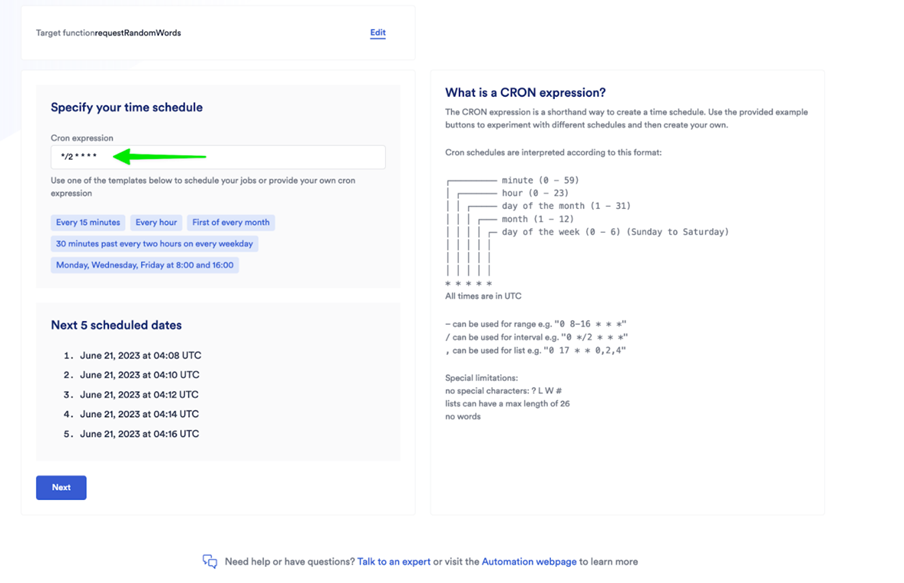
J) Nhấp vào "Tiếp theo".
K) Đặt tên cho bảo trì của bạn (ví dụ: Dynamic NFT Demo) và nhập số dư ban đầu là 2 LINK.
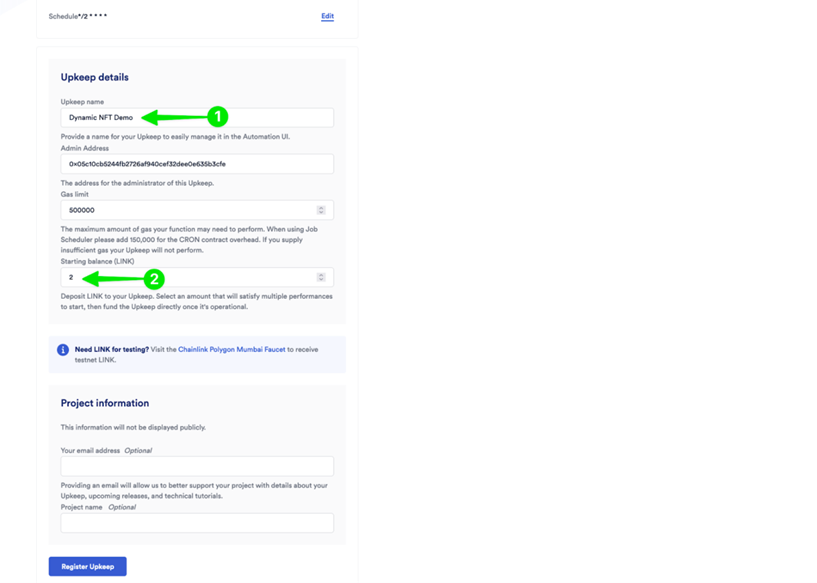
L) Nhấp vào "Đăng ký bảo trì" và phê duyệt giao dịch để triển khai hợp đồng công việc CRON trong MetaMask.
L) Nhấp vào "Đăng ký bảo trì" và phê duyệt giao dịch để triển khai hợp đồng công việc CRON trong MetaMask.
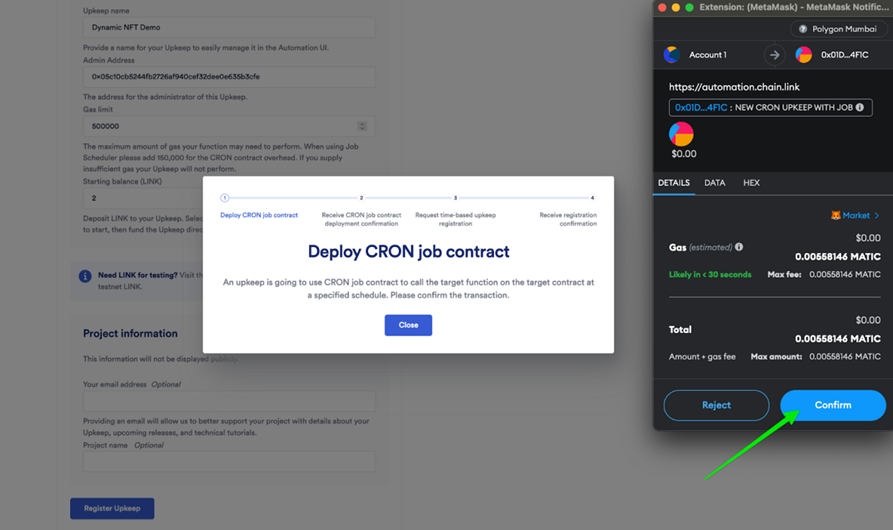
M) Sau khi giao dịch được phê duyệt, MetaMask sẽ nhắc bạn xác nhận giao dịch thứ hai "Yêu cầu đăng ký bảo trì theo thời gian".
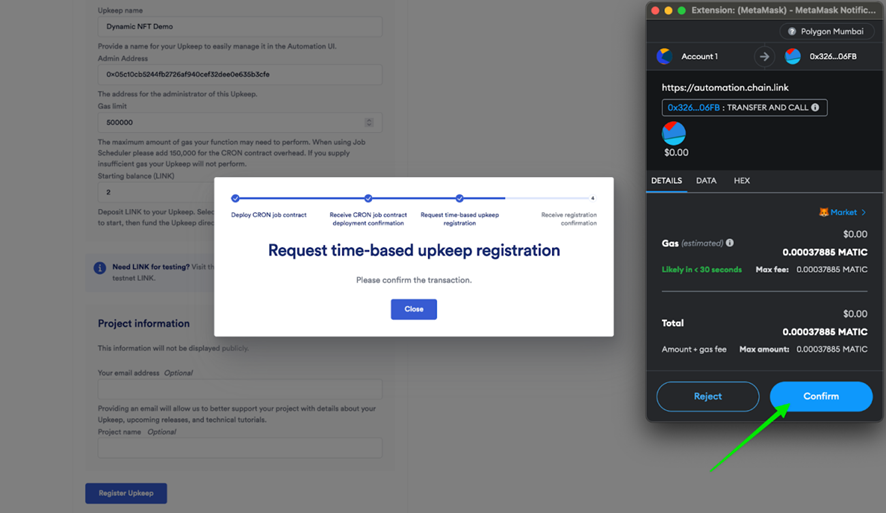
N) Đợi giao dịch được xác nhận và nhấp vào "Xem bảo trì".
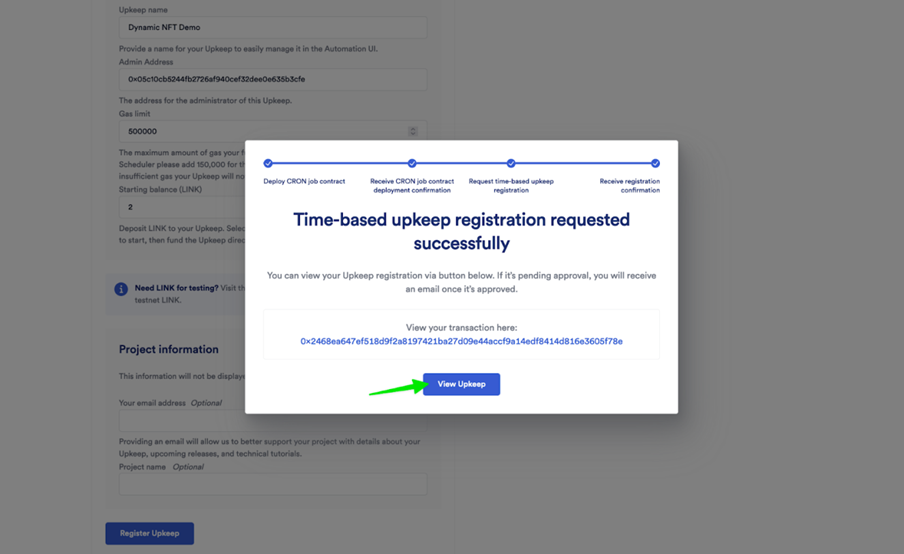
O) Nếu bạn thấy "Kích hoạt" trong trạng thái bảo trì mới được tạo, bạn đã hoàn thành thành công bước này. Chúc mừng!
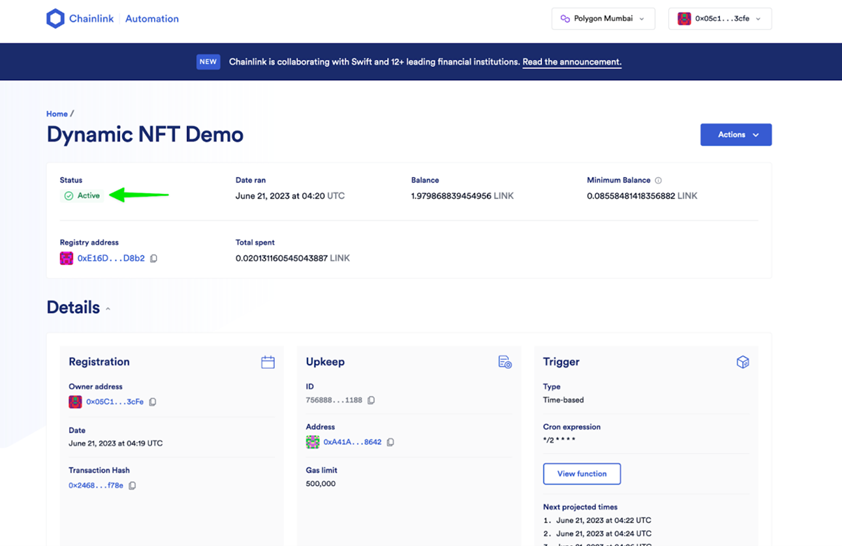
Bước 7 : Xem NFT của bạn trên OpenSea
A) Truy cập https://testnets.opensea.io/ và chọn "Hồ sơ" từ menu thả xuống ở góc trên bên phải.
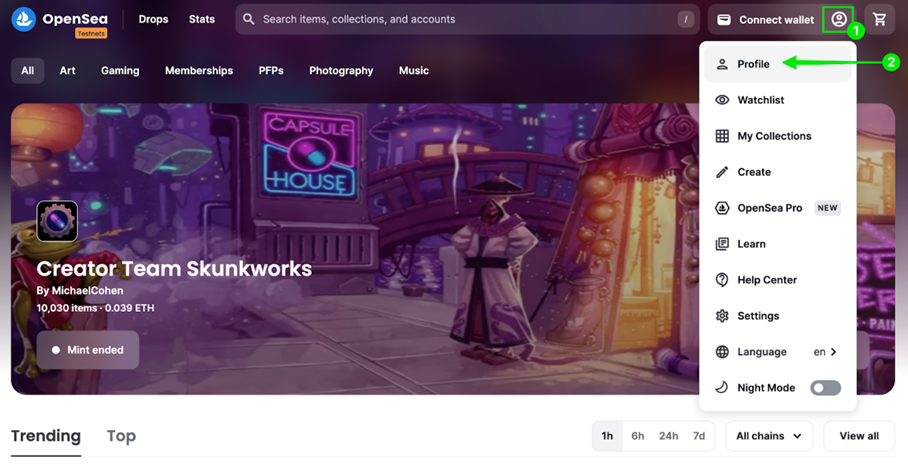
B) Kết nối ví của bạn như hình bên dưới. Bạn có thể cần phải ký một giao dịch với OpenSea.
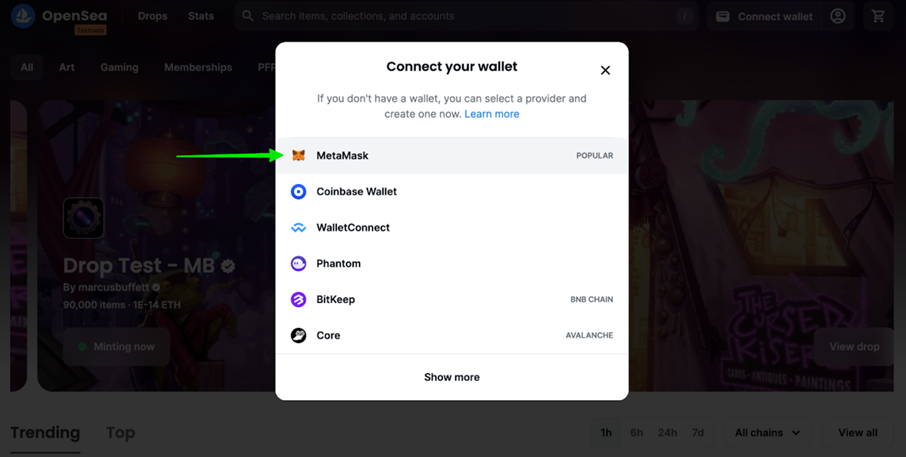
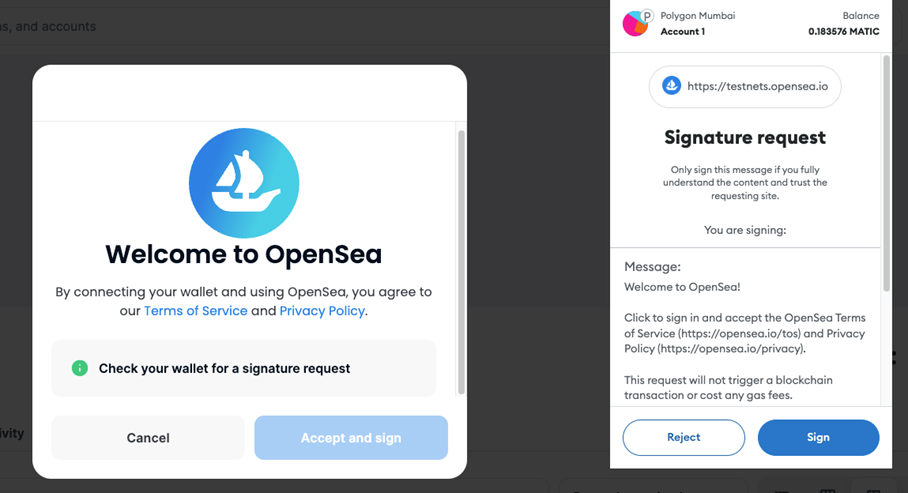
C) Trong hồ sơ của bạn, hãy nhấp vào NFT có nhãn "ETH Đang xem SVG".
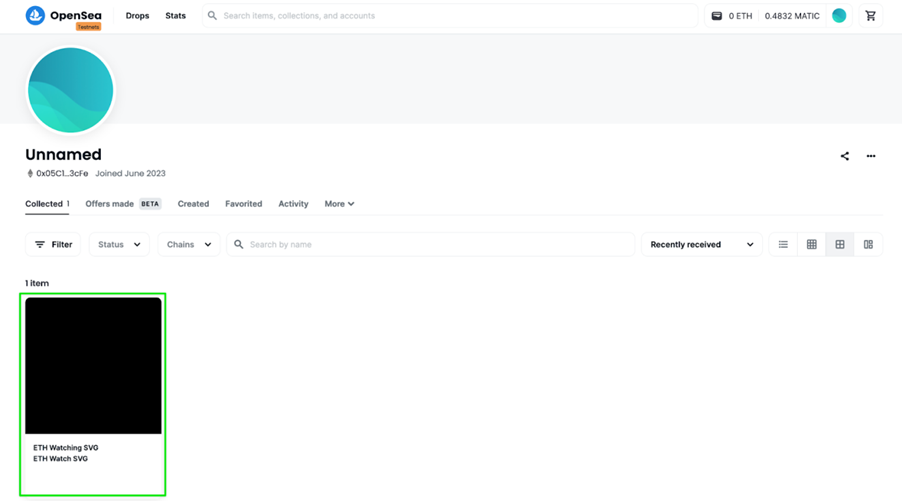
D) Nhấp vào ba dấu chấm ở góc trên bên phải và chọn "Làm mới siêu dữ liệu".
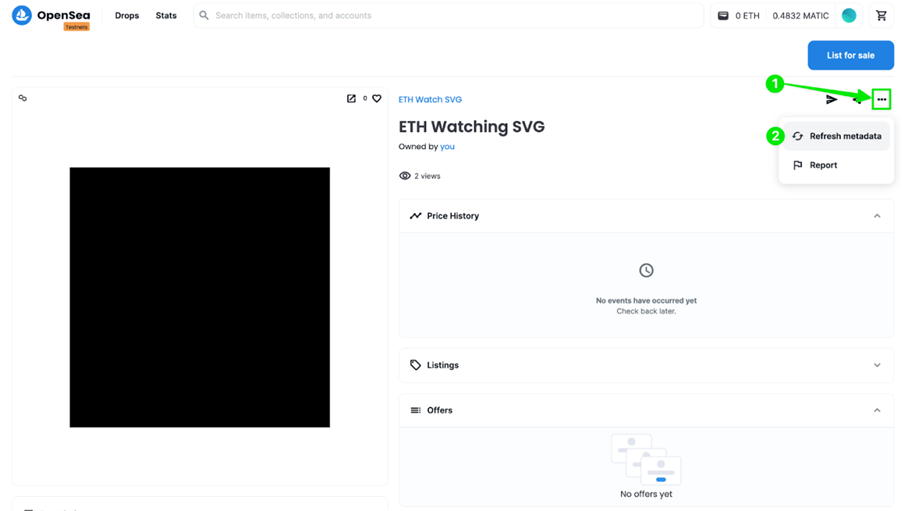
E) Đợi 30 giây, sau đó làm mới trang và bạn sẽ thấy dNFT mới được tạo!
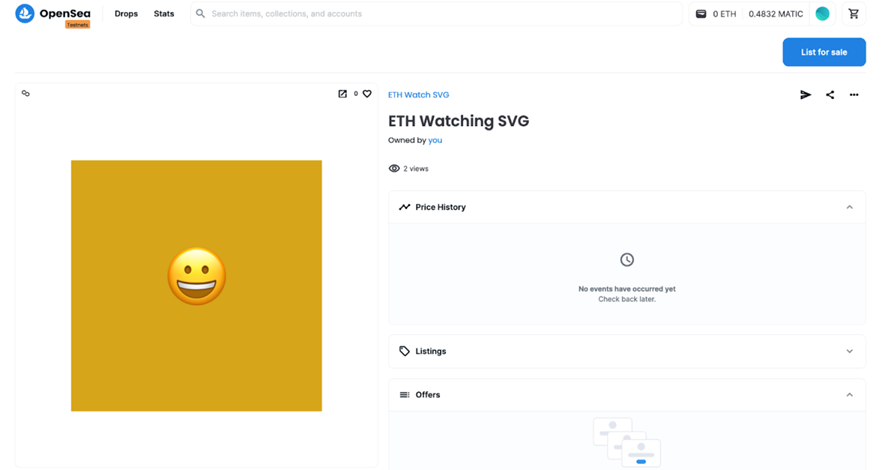
Chúc mừng! Bạn đã hoàn thành phần hướng dẫn. Cứ sau hai phút, cho đến khi hết tiền đăng ký, NFT của bạn sẽ kiểm tra giá của ETH và yêu cầu màu nền mới. Lần tới khi bạn làm mới siêu dữ liệu, bạn sẽ thấy điều gì đó khác biệt.
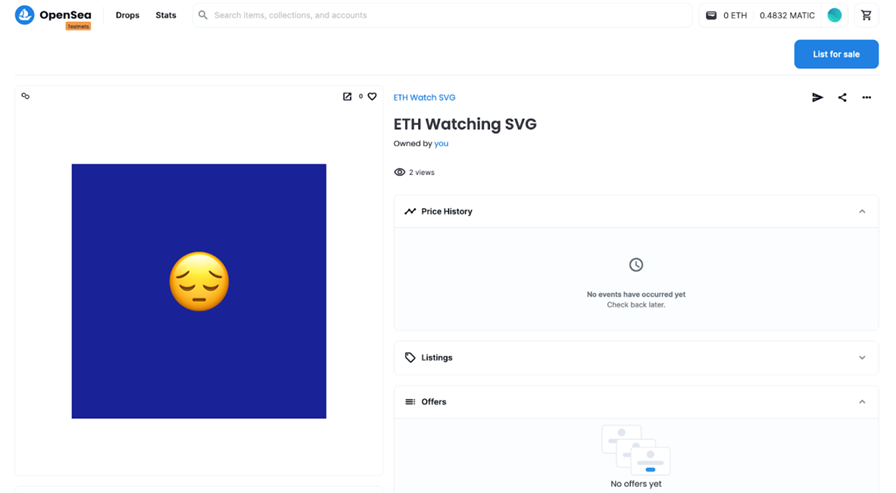
Tóm lại là
Nếu bạn đã làm được đến mức này, xin chúc mừng! Bạn đã triển khai thành công NFT cập nhật động trên Mạng thử nghiệm Polygon Mumbai, sử dụng Nguồn cấp dữ liệu giá Chainlink để theo dõi giá Ethereum, Chainlink VRF để chọn màu nền ngẫu nhiên và Tự động hóa Chainlink để cập nhật hình ảnh hai phút một lần.
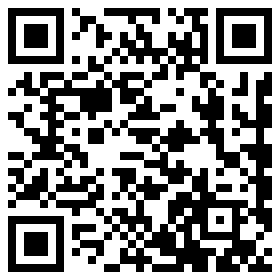

Tất cả bình luận